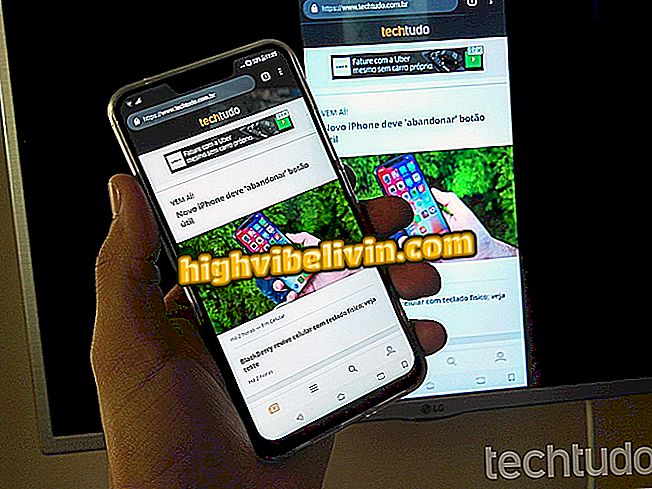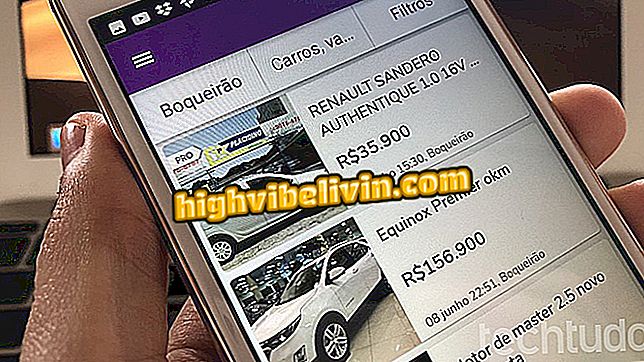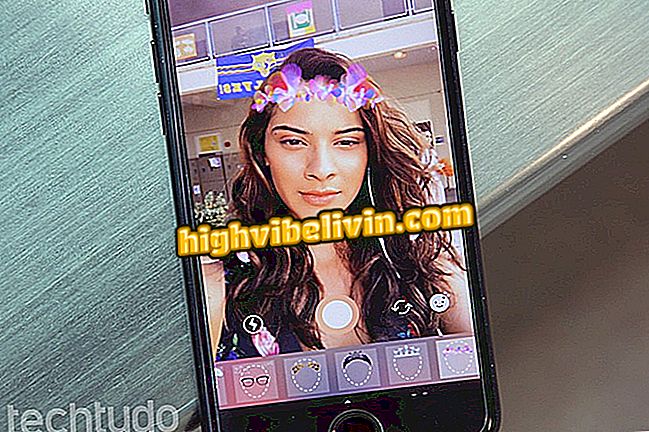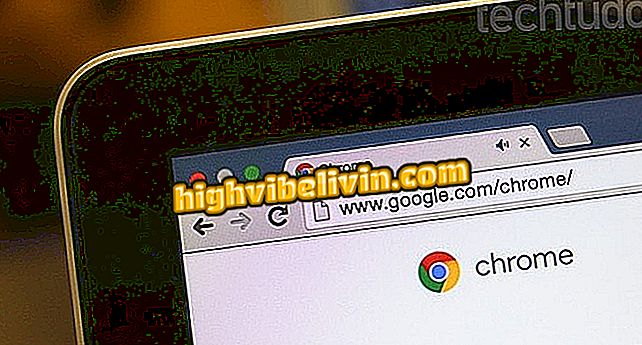Firefox Focus: utilizzo del browser con piena privacy
Firefox Focus è un browser per i telefoni Android che promette di essere il più grande alleato di chiunque tenga presente la privacy sul web. Operando in modalità di navigazione privata (o anonima), il nuovo browser di Mozilla ti consente di eliminare la cronologia di navigazione con un solo tocco per tenerti al sicuro dall'essere curioso.
Inoltre, l'applicazione porta un nativo di pubblicità blocker e crawler, come quelli utilizzati da Facebook e Google, che non solo accelera il caricamento, ma impedisce anche alle aziende di raccogliere i loro dati. Guarda questo tutorial su come utilizzare Firefox Focus.
Privacy su Android: come cancellare le tracce nei browser principali

Impara a utilizzare Firefox Focus, browser privato per Android
Come usare Firefox Focus
Quando apri Firefox Focus, l'utente noterà che il browser ha solo la barra degli indirizzi e cerca nella schermata iniziale. Inoltre, non è possibile aprire nuove schede o salvare e sincronizzare i preferiti, poiché lo scopo del programma è quello di offrire un'esperienza focalizzata sulla privacy.
Come navigare: Seguendo il classico schema del browser, tutto ciò che devi fare è digitare l'indirizzo nella barra centrale o nella parte superiore dello schermo. Per restituire una pagina, è necessario utilizzare il tasto indietro del telefono cellulare. Per ricaricare la pagina o andare avanti, devi toccare i puntini di sospensione per aprire il menu dell'app.

Firefox Focus ha una navigazione diretta e nessun lembo o pulsanti in eccesso
Cancellare la cronologia di navigazione: per eliminare tutti i siti che hai sfogliato, tocca semplicemente il pulsante cestino, che galleggia nell'angolo in basso a destra. Quando lo fai, Firefox Focus ritorna alla schermata iniziale e cancella anche altre informazioni come password, accessi e cookie.

Firefox Focus cancella la cronologia di navigazione di Android con un solo tocco
Come cambiare il servizio di ricerca: se preferisci, puoi scambiare Google con altri motori di ricerca come DuckDuckGo, che è molto focalizzato sulla privacy. Per fare ciò, apri il menu del browser, seleziona le impostazioni e quindi tocca "Cerca". Successivamente, scegli tra le opzioni disponibili.

L'utente può scegliere DuckDuckGo o altri motori di ricerca in Firefox Focus
Passare a un browser "completo": se sei interessato a salvare la cronologia di una pagina o a navigare con tutte le funzionalità, puoi trasferire i tuoi siti. Per fare ciò, toccare le ellissi e selezionare l'opzione "Apri con". L'elenco dei browser installati verrà visualizzato nella parte inferiore dello schermo.

Firefox Focus consente all'utente di cambiare facilmente browser
Ora sai come utilizzare le funzioni le funzioni di base di Firefox Focus. Se incontri problemi con una pagina, puoi correggerli seguendo i metodi seguenti.
App: ottieni i migliori consigli e le ultime notizie sul tuo telefono
Come disabilitare o personalizzare gli strumenti di protezione
Alcuni bloccanti di Firefox Focus possono causare problemi di incompatibilità con alcune funzionalità del sito, lettori video o pagine complete. Pertanto, l'utente può disabilitare quelli che non vogliono usare. Dai un'occhiata.
Disattiva temporaneamente: se si verifica un problema o si desidera visualizzare l'intera pagina, toccare i tre punti e il tasto accanto a "Tracker bloccati". In questo spazio, puoi ancora vedere cosa sta fermando Firefox Focus.

Firefox Focus ti consente di disattivare temporaneamente i blocchi
Disattiva permanentemente: apri le impostazioni di Firefox Focus e scorri la pagina nelle schede "Privacy e prestazioni". In essi è possibile controllare tutti i blocchi utilizzati dal browser e anche le possibili conseguenze dell'attivazione, incluso il mancato caricamento di pagine o arresti anomali. Basta toccare il tasto per disattivare.

L'utente può disabilitare alcuni blocchi di Firefox Focus per evitare problemi
Ora sai come utilizzare e personalizzare il nuovo browser Mozilla su Android.
Qual è il miglior browser mobile? Commento sul.